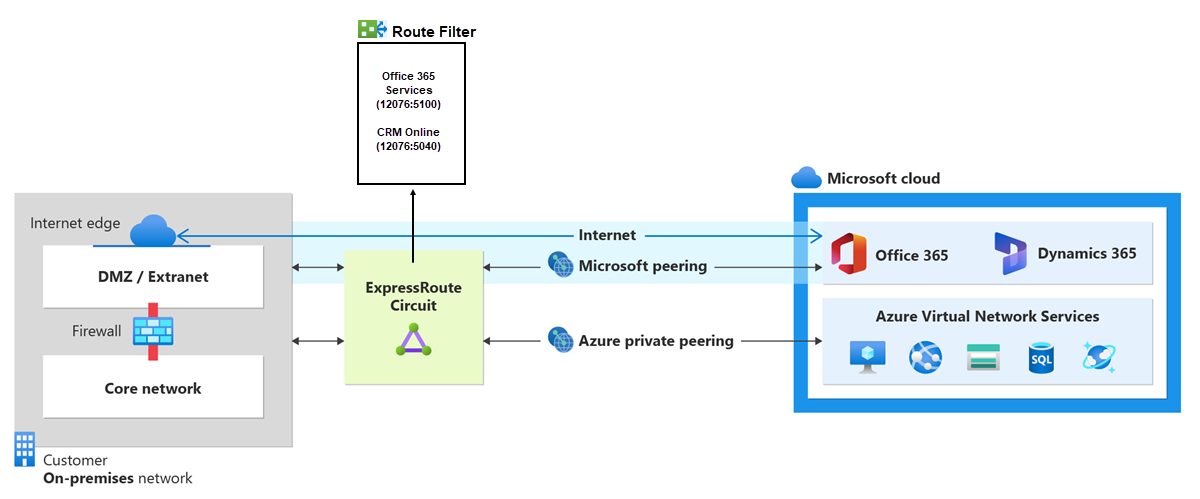Mengonfigurasi filter rute untuk peering Microsoft menggunakan PowerShell
Filter rute adalah cara untuk menggunakan subkumpulan layanan yang didukung melalui peering Microsoft. Langkah-langkah dalam artikel di bawah ini membantu Anda mengonfigurasi dan mengelola filter rute untuk sirkuit ExpressRoute.
Layanan Microsoft 365 seperti Exchange Online, SharePoint Online, dan Skype for Business, serta layanan publik Azure, seperti penyimpanan dan SQL DB dapat diakses melalui Microsoft serekan. Layanan publik Azure dapat dipilih berdasarkan per wilayah dan tidak dapat didefinisikan per layanan publik.
Ketika Microsoft serekan dikonfigurasi dalam sirkuit ExpressRoute, semua prefiks yang terkait dengan layanan ini akan diiklankan melalui sesi BGP yang ditetapkan. Nilai komunitas BGP melekat pada setiap prefiks untuk mengidentifikasi layanan yang ditawarkan melalui prefiks. Untuk daftar nilai komunitas BGP dan layanan yang mereka petakan, lihat Komunitas BGP.
Konektivitas ke semua layanan Azure dan Microsoft 365 menyebabkan sejumlah besar prefiks diiklankan melalui BGP. Banyaknya prefiks secara signifikan meningkatkan ukuran tabel rute yang dikelola oleh perute dalam jaringan Anda. Jika Anda berencana untuk hanya mengkonsumsi subkumpulan layanan yang ditawarkan melalui Microsoft serekan, Anda dapat mengurangi ukuran tabel rute Anda dengan dua cara. Anda dapat:
Memfilter prefiks yang tidak diinginkan dengan menerapkan filter rute pada komunitas BGP. Pemfilteran rute adalah praktik jaringan standar dan umumnya digunakan dalam banyak jaringan.
Menentukan filter rute dan terapkan ke sirkuit ExpressRoute Anda. Filter rute adalah sumber daya baru yang memungkinkan Anda memilih daftar layanan yang ingin Anda konsumsi melalui Microsoft serekan. Perute ExpressRoute hanya mengirimkan daftar prefiks milik layanan yang diidentifikasi dalam filter rute.
Tentang filter rute
Saat Microsoft serekan dikonfigurasi di sirkuit ExpressRoute Anda, perute Microsoft Edge membuat sepasang sesi BGP dengan perute Azure Stack Edge (Anda atau penyedia konektivitas Anda). Tidak ada rute yang diiklankan ke jaringan Anda. Untuk mengaktifkan iklan rute ke jaringan, Anda harus menghubungkan filter router.
Filter rute memungkinkan Anda mengidentifikasi layanan yang ingin Anda konsumsi melalui peering Microsoft sirkuit ExpressRoute Anda. Ini pada dasarnya adalah daftar yang diizinkan dari semua nilai komunitas BGP. Setelah sumber daya filter rute ditentukan dan dilampirkan ke sirkuit ExpressRoute, semua prefiks yang memetakan nilai komunitas BGP diiklankan ke jaringan Anda.
Untuk melampirkan filter rute dengan layanan Microsoft 365, Anda harus memiliki otorisasi untuk menggunakan layanan Microsoft 365 melalui ExpressRoute. Jika Anda tidak berwenang untuk menggunakan layanan Microsoft 365 melalui ExpressRoute, operasi untuk melampirkan filter rute gagal. Untuk informasi selengkapnya tentang proses otorisasi, lihat Azure ExpressRoute untuk Microsoft 365.
Penting
Microsoft serekan sirkuit ExpressRoute yang dikonfigurasi sebelum 1 Agustus 2017 akan memiliki semua prefiks layanan Microsoft Office yang diiklankan melalui Microsoft serekan, bahkan jika filter rute tidak ditentukan. Microsoft serekan sirkuit ExpressRoute yang dikonfigurasi pada atau setelah 1 Agustus 2017 tidak akan memiliki prefiks yang diiklankan sampai filter rute terpasang ke sirkuit.
Prasyarat
Tinjau prasyarat dan alur kerja sebelum Anda memulai konfigurasi.
Anda harus memiliki sirkuit ExpressRoute aktif yang menyediakan Microsoft serekan. Anda dapat menggunakan instruksi berikut untuk menyelesaikan tugas ini:
- Buat sirkuit ExpressRoute dan sirkuit diaktifkan oleh penyedia konektivitas Anda sebelum Anda melanjutkan. Sirkuit ExpressRoute harus dalam keadaan yang tersedia dan diaktifkan.
- Buat Microsoft serekan jika Anda mengelola sesi BGP secara langsung. Atau, minta penyedia konektivitas Anda menyediakan Microsoft serekan untuk sirkuit Anda.
Azure Cloud Shell
Azure meng-hosting Azure Cloud Shell, lingkungan shell interaktif yang dapat Anda gunakan melalui browser. Anda dapat menggunakan Bash atau PowerShell dengan Cloud Shell untuk bekerja dengan layanan Azure. Anda dapat menggunakan perintah Cloud Shell yang telah diinstal sebelumnya untuk menjalankan kode dalam artikel ini tanpa harus menginstal apa-apa di lingkungan lokal Anda.
Untuk memulai Azure Cloud Shell:
| Opsi | Contoh/Tautan |
|---|---|
| Pilih Coba di pojok kanan atas blok kode atau perintah. Memilih Coba tidak otomatis menyalin kode atau perintah ke Cloud Shell. |  |
| Buka https://shell.azure.com, atau pilih tombol Luncurkan Cloud Shell untuk membuka Cloud Shell di browser Anda. |  |
| Pilih tombol Cloud Shell pada bilah menu di kanan atas di portal Microsoft Azure. |  |
Untuk menggunakan Azure Cloud Shell:
Mulai Cloud Shell.
Pilih tombol Salin pada blok kode (atau blok perintah) untuk menyalin kode atau perintah.
Tempel kode atau perintah ke dalam sesi Cloud Shell dengan memilih Ctrl+Shift+V di Windows dan Linux, atau dengan memilih Cmd+Shift+V di macOS.
Pilih Masukkan untuk menjalankan kode atau perintah.
Masuk ke akun Azure Anda dan pilih langganan Anda
Jika Anda menggunakan Azure Cloud Shell, Anda masuk ke akun Azure Anda secara otomatis setelah mengklik 'Coba'. Untuk masuk secara lokal, buka konsol PowerShell Anda dengan hak istimewa yang lebih tinggi dan jalankan cmdlet untuk terhubung.
Connect-AzAccount
Jika Anda memiliki lebih dari satu langganan, dapatkan daftar langganan Azure Anda.
Get-AzSubscription
Tentukan langganan yang ingin Anda gunakan.
Select-AzSubscription -SubscriptionName "Name of subscription"
Dapatkan daftar prefiks dan nilai komunitas BGP
Gunakan cmdlet berikut untuk mendapatkan daftar nilai dan prefiks komunitas BGP yang terkait dengan layanan yang dapat diakses melalui Microsoft serekan:
Get-AzBgpServiceCommunityBuat daftarnilai komunitas BGP yang ingin Anda gunakan dalam filter rute.
Membuat filter rute dan aturan filter
Filter rute hanya dapat memiliki satu aturan, dan aturan harus berjenis Allow. Aturan ini dapat memiliki daftar nilai komunitas BGP yang terkait dengannya. Perintah az network route-filter create hanya membuat sumber daya filter rute. Setelah Anda membuat sumber daya, Anda kemudian harus membuat aturan dan melampirkannya ke objek filter rute.
Untuk membuat sumber daya filter rute, jalankan perintah berikut:
New-AzRouteFilter -Name "MyRouteFilter" -ResourceGroupName "MyResourceGroup" -Location "West US"Untuk membuat sumber daya filter rute, jalankan perintah berikut:
$rule = New-AzRouteFilterRuleConfig -Name "Allow-EXO-D365" -Access Allow -RouteFilterRuleType Community -CommunityList 12076:5010,12076:5040Jalankan perintah berikut ini untuk menambahkan aturan filter ke filter rute:
$routefilter = Get-AzRouteFilter -Name "MyRouteFilter" -ResourceGroupName "MyResourceGroup" $routefilter.Rules.Add($rule) Set-AzRouteFilter -RouteFilter $routefilter
Melampirkan filter rute ke sirkuit ExpressRoute
Jalankan perintah berikut untuk melampirkan filter rute ke sirkuit ExpressRoute, dengan asumsi Anda hanya memiliki Microsoft serekan:
$ckt = Get-AzExpressRouteCircuit -Name "ExpressRouteARMCircuit" -ResourceGroupName "MyResourceGroup"
$index = [array]::IndexOf(@($ckt.Peerings.PeeringType), "MicrosoftPeering")
$ckt.Peerings[$index].RouteFilter = $routefilter
Set-AzExpressRouteCircuit -ExpressRouteCircuit $ckt
Tugas umum
Untuk mendapatkan properti filter rute
Untuk mendapatkan properti filter rute, gunakan langkah-langkah berikut:
Jalankan perintah berikut untuk mendapatkan sumber daya filter rute:
$routefilter = Get-AzRouteFilter -Name "MyRouteFilter" -ResourceGroupName "MyResourceGroup"Dapatkan aturan filter rute untuk sumber daya filter rute dengan menjalankan perintah berikut:
$routefilter = Get-AzRouteFilter -Name "MyRouteFilter" -ResourceGroupName "MyResourceGroup" $rule = $routefilter.Rules[0]
Untuk memperbarui properti filter rute
Jika filter rute sudah dilampirkan ke sirkuit, pembaruan ke daftar komunitas BGP secara otomatis menyebarkan perubahan iklan prefiks melalui sesi BGP yang ditetapkan. Anda dapat memperbarui daftar komunitas BGP filter rute Anda menggunakan perintah berikut:
$routefilter = Get-AzRouteFilter -Name "MyRouteFilter" -ResourceGroupName "MyResourceGroup"
$routefilter.rules[0].Communities = "12076:5030", "12076:5040"
Set-AzRouteFilter -RouteFilter $routefilter
Untuk mencopot filter rute dari sirkuit ExpressRoute
Setelah filter rute terlepas dari sirkuit ExpressRoute, tidak ada prefiks yang diiklankan melalui sesi BGP. Anda dapat mencopot filter rute dari sirkuit ExpressRoute menggunakan perintah berikut:
$ckt.Peerings[0].RouteFilter = $null
Set-AzExpressRouteCircuit -ExpressRouteCircuit $ckt
Membersihkan sumber daya
Anda hanya dapat menghapus filter rute jika tidak dilampirkan ke sirkuit apa pun. Pastikan filter rute tidak dilampirkan ke sirkuit apa pun sebelum mencoba menghapusnya. Anda bisa menghapus filter rute menggunakan perintah berikut:
Remove-AzRouteFilter -Name "MyRouteFilter" -ResourceGroupName "MyResourceGroup"
Langkah berikutnya
Untuk informasi tentang sampel konfigurasi perute, lihat: